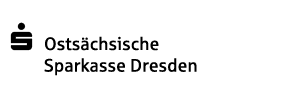Přehled aplikace Sparkasse
Pro jednoduchou správu svých financí na cestách využijte aplikaci Sparkasse do mobilu či tabletu v českém jazyce.
- Bankovnictví v mobilu nebo tabletu - převod pěněz, trvalé příkazy, zjištění zůstatku na účtu a mnoho dalších funkcí.
- Pohodlné vyhledání nejbližšího bankomatu.
- Praktické funkce pro pohodlné bankovnictví: S giropay | Kwitt převádí peníze z mobilního telefonu na mobilní telefon – částky do 30 eur obvykle bez schválení (TAN)1. Funguje pouze u německých telefonních čísel.
- Placení faktur rychle a jednoduše. Nafocením nebo naskenováním QR kódu faktury (GiroCode).
- S funcí multibanking můžete mít v jedné aplikaci více bankovních spojení.
Nové a přesto známé
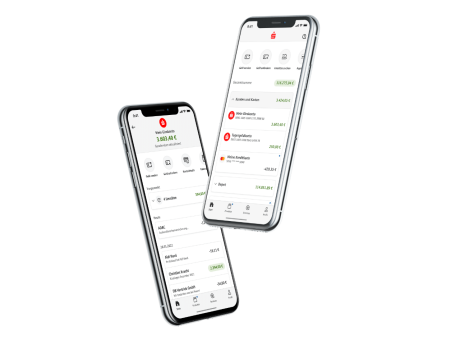
Nový design
Aplikaci Sparkasse jsme ještě zpřehlednili a vylepšili funkčnost. Zažijte známé online bankovnictví s novým vzhledem.
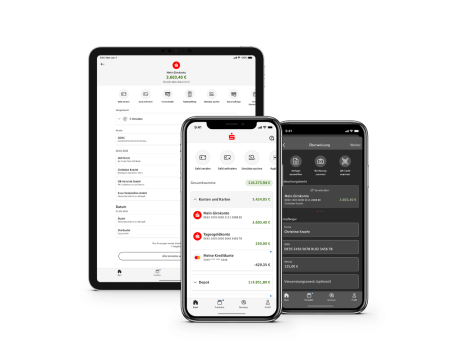
Snadná obsluha
Nyní máte všechny funkce na jednom místě a přímý přístup na úvodní stránku aplikace Sparkasse. S novým panelem karet můžete snadno procházet a třídit účty podle svých preferencí. Ať už na smartphonu nebo tabletu.
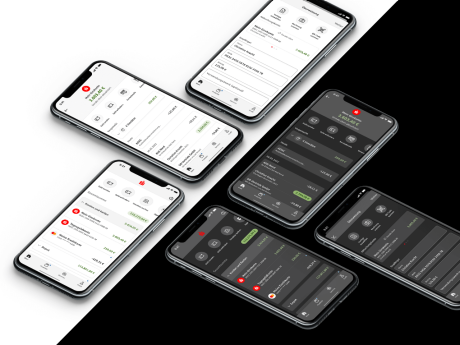
Šetřete oči a také baterii
Dobrý večer - tmavý režim, dobré ráno - světlý režim. Nyní můžete používat aplikaci Sparkasse se světlým nebo tmavým vzhledem.
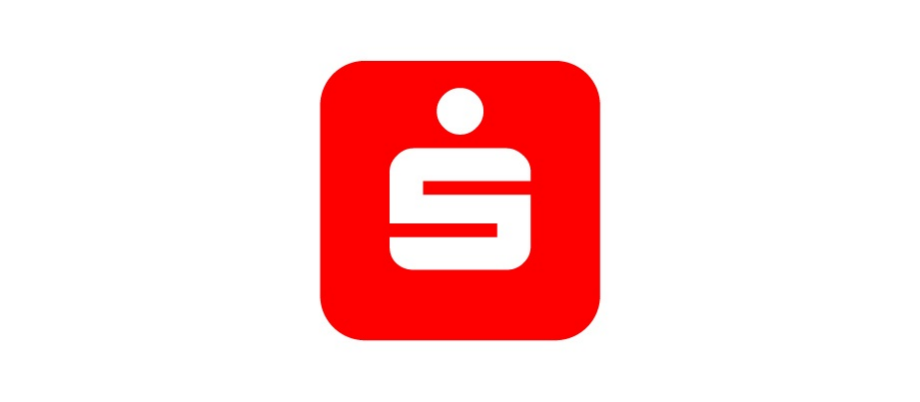
Aplikace Sparkasse
S bezplatnou aplikací budete mít o svých financích stále přehled.

S-pushTAN aplikace
Místo přepisování potvrzovacího kódu z SMS zprávy Vám přijde do aplikace S-push-TAN potvrzovací kód.
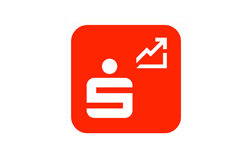
Cenné papíry a burza stále po ruce
- Získejte přístup ke všem svým cenným papírům a depozitním účtům kdykoli a kdekoli.
- Zobrazení portfolia a analýza portfolia na všech vašich účtech – včetně případně jiných německých bank.
- Praktické a snadné funkce: správa portfolia a obchodování možné kdykoliv.
- Mnoho dalších funkcí.
Funkce Vaší aplikace
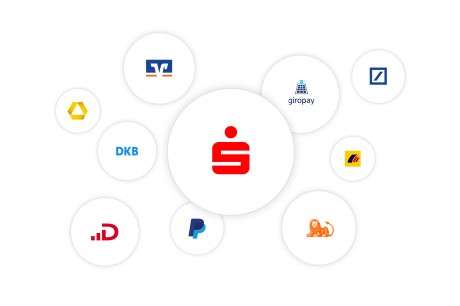
Všehny Vaše účtu v jedné aplikaci
Díky funkci multibanking můžete sdružovat své běžné účty a účty cenných papírů z mnoha bank a spořiteln - vždy tak budete mít přehled o zůstatcích na svých účtech. Můžete také integrovat své platební služby, jako je PayPal nebo giropay*.
*Jako zákazník služby giropay máte tuto platební službu již integrovanou ve svém finančním statusu.
Zasílání informací o pohybu na účtu
Nechte se informovat e-mailem, sms nebo push zprávou, když se změní stav Vašeho účtu, je překročena určitá částka nebo když stav účtu klesne pod určitou částku.
Transakce na účtu
Vyberte si účet a zobrazte si transakce, abyste měli vždy přehled.
Bankovní převod
Fotopřevodem nebo GiroCode - nahráním nebo naskenováním faktury si ušetříte práci s psaním.
giropay | Kwitt
Pomocí aplikace Sparkasse můžete převádět peníze, žádat o peníze nebo rozdělovat účty mezi přáteli.
Elektronická poštovní schránka
Výpisy z účtu a dokumenty ze spořitelny kdykoli k dispozici.
1Regulační požadavky obecně stanoví uvolnění TAN kódu. Inteligentní bezpečnostní systémy spořitelny Vám umožní autorizovat platbu bez nutnosti zadání TAN kódu.
Nastavení aplikace Sparkasse
Aplikace Sparkasse funguje velmi jednoduše a intuitivně. Stejně jednoduchý je i následující návod, který Vám krok za krokem ukáže, jak aplikaci Sparkasse nastavit.
Poznámka: Postup je uveden jako příklad a může se mírně lišit v závislosti na mobilním zařízení.
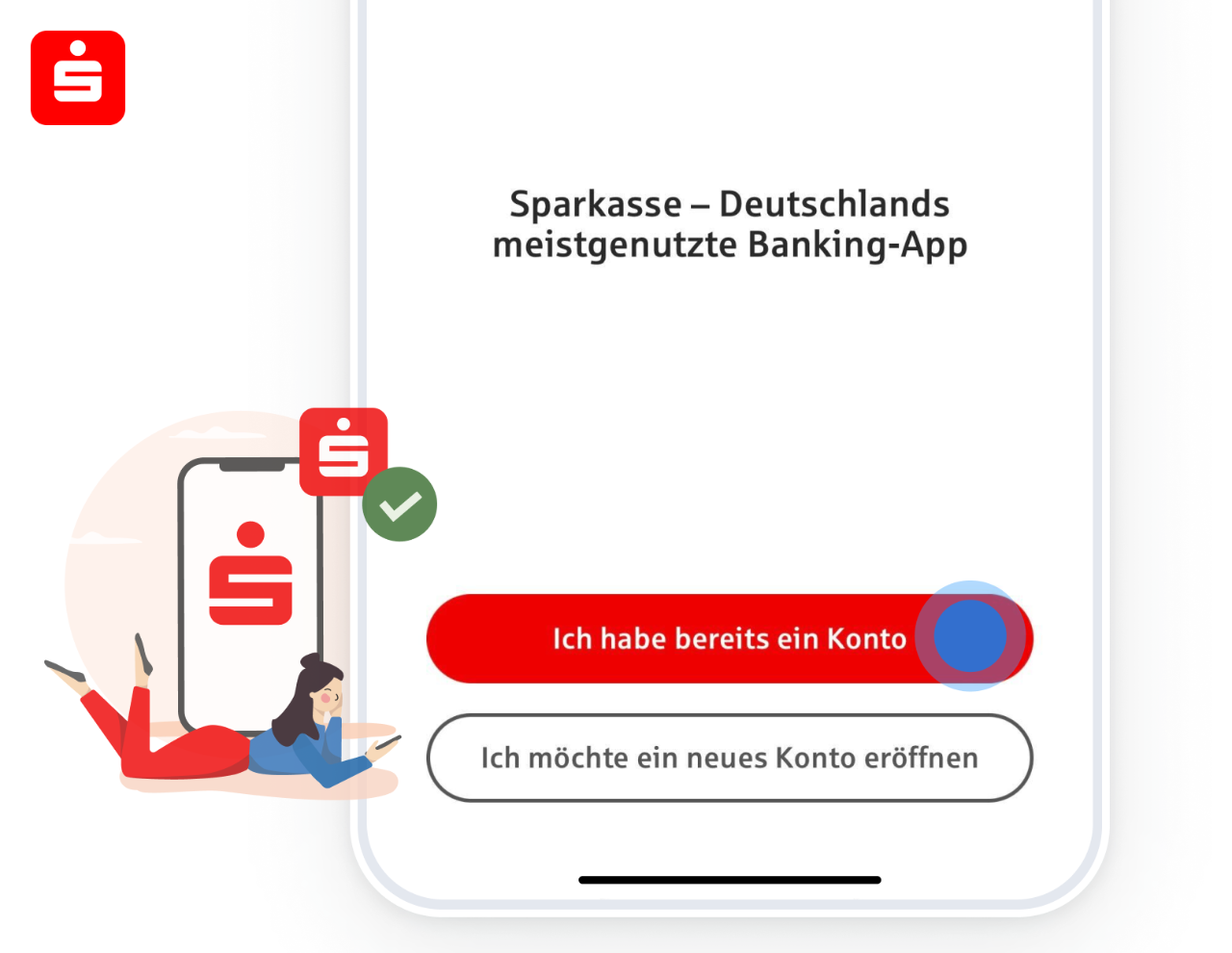
01 / 16 Nastavení aplikace Sparkasse
K používání aplikací Sparkasse potřebujete účet s internetovým bankovnictvím. Pokud účet ještě nemáte, můžete si ho snadno založit v reprezentaci. Nyní si otevřete aplikaci Sparkasse ve svém mobilním telefonu. Klepněte na "Ich habe bereits ein Konto" (už mám účet) - pokud máte účet u Sparkasse.

02 / 16 Ochrana osobních údajů
Budete vyzváni k přijetí zásad ochrany osobních údajů. Klepněte na "Zustimmen" (souhlasím) a pokračujte.
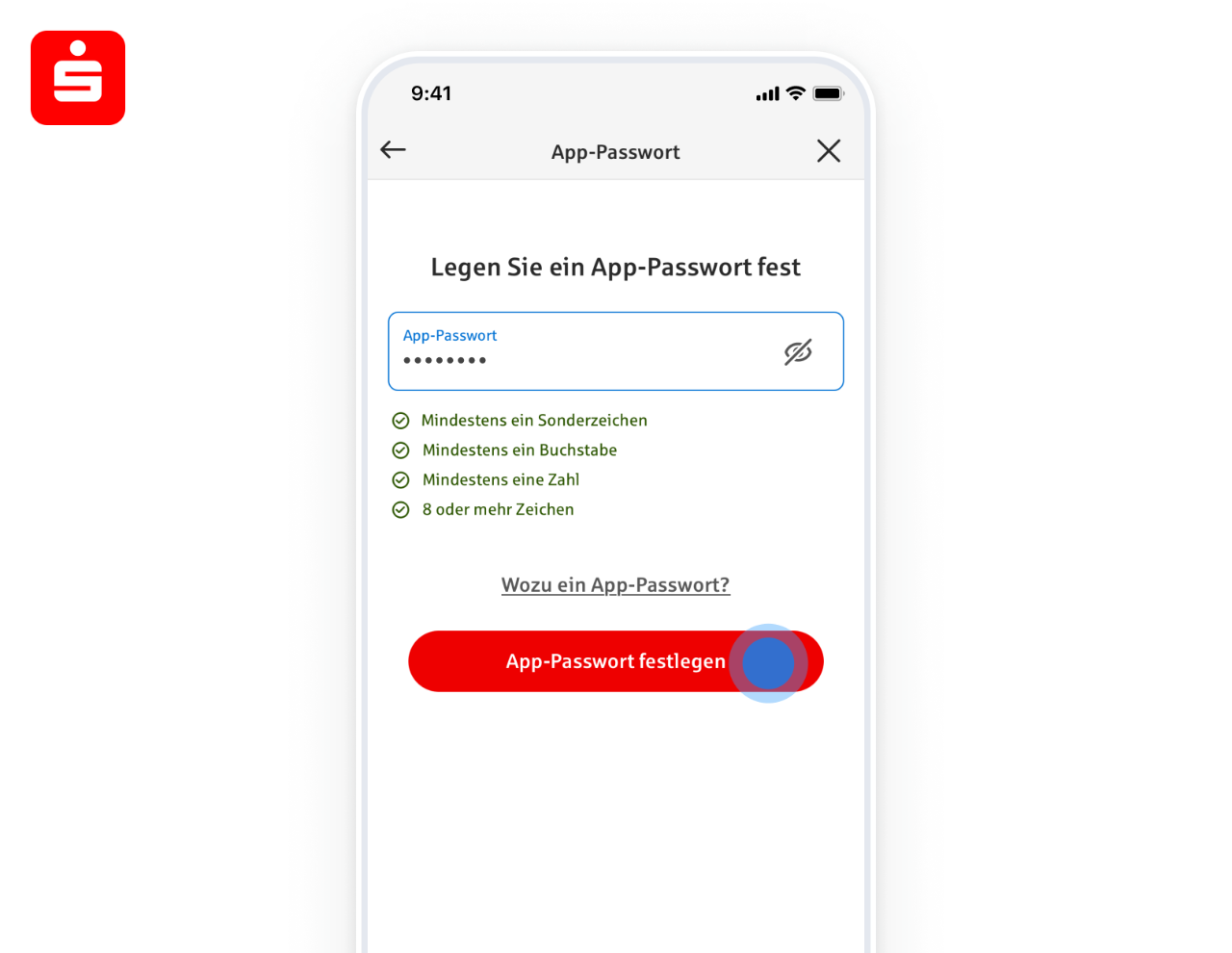
03 / 16 Nastavení hesla pro aplikaci Sparkasse
Pro aplikaci Sparkasse potřebujete bezpečné heslo. Použijte:
- Alespoň jednu číslici, alespoň jedno písmeno, 8 nebo více znaků a alespoň jeden speciální znak.
- Po zadání hesla klepněte na "App-Passwort festlegen" (nastavit heslo aplikace).
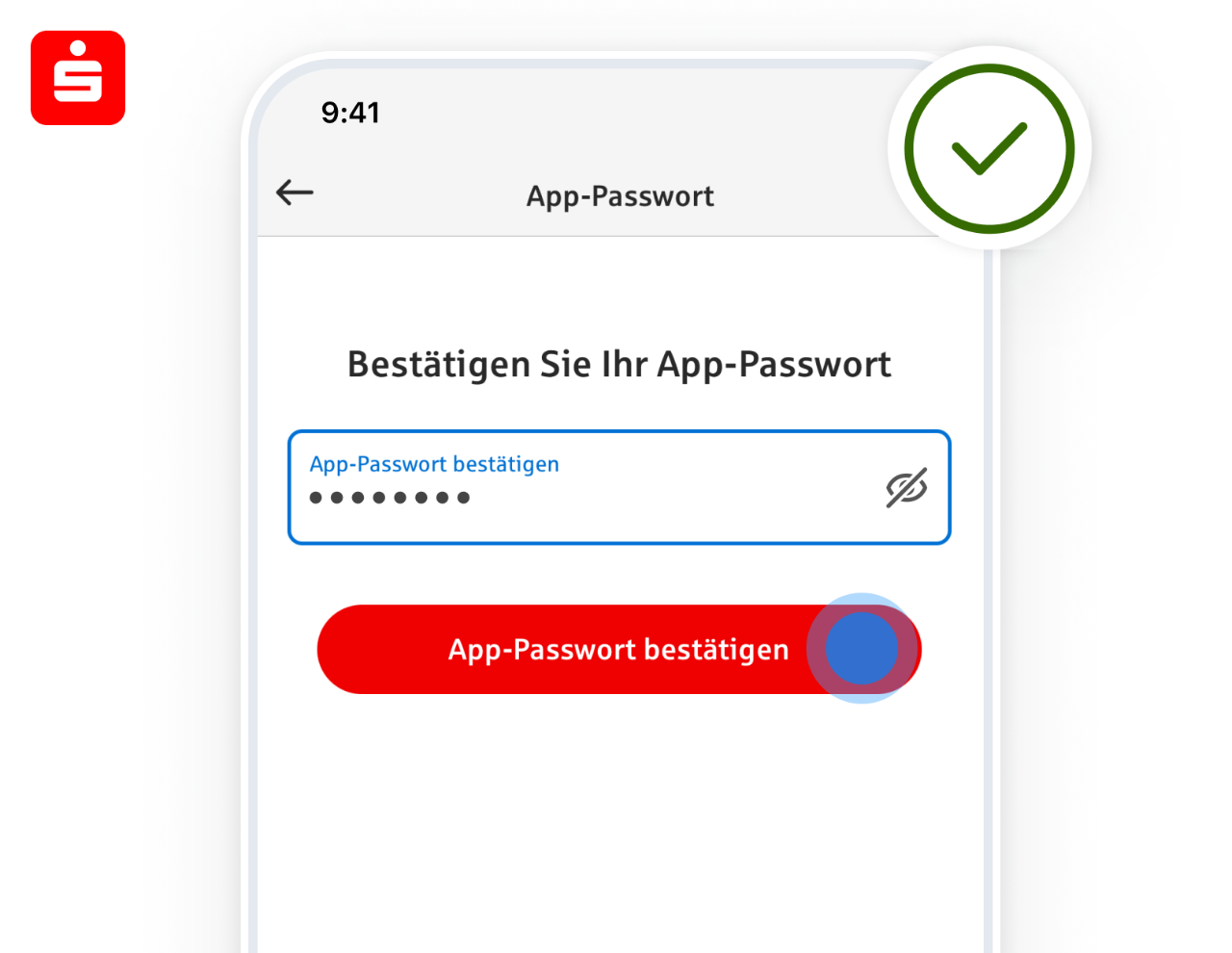
04 / 16 Potvrzení hesla pro aplikaci Sparkasse
V dalším kroku zadejte heslo znovu a potvrďte jej. Po jeho zadání klepněte na "App-Passwort bestätigen" (potvrdit heslo aplikace).
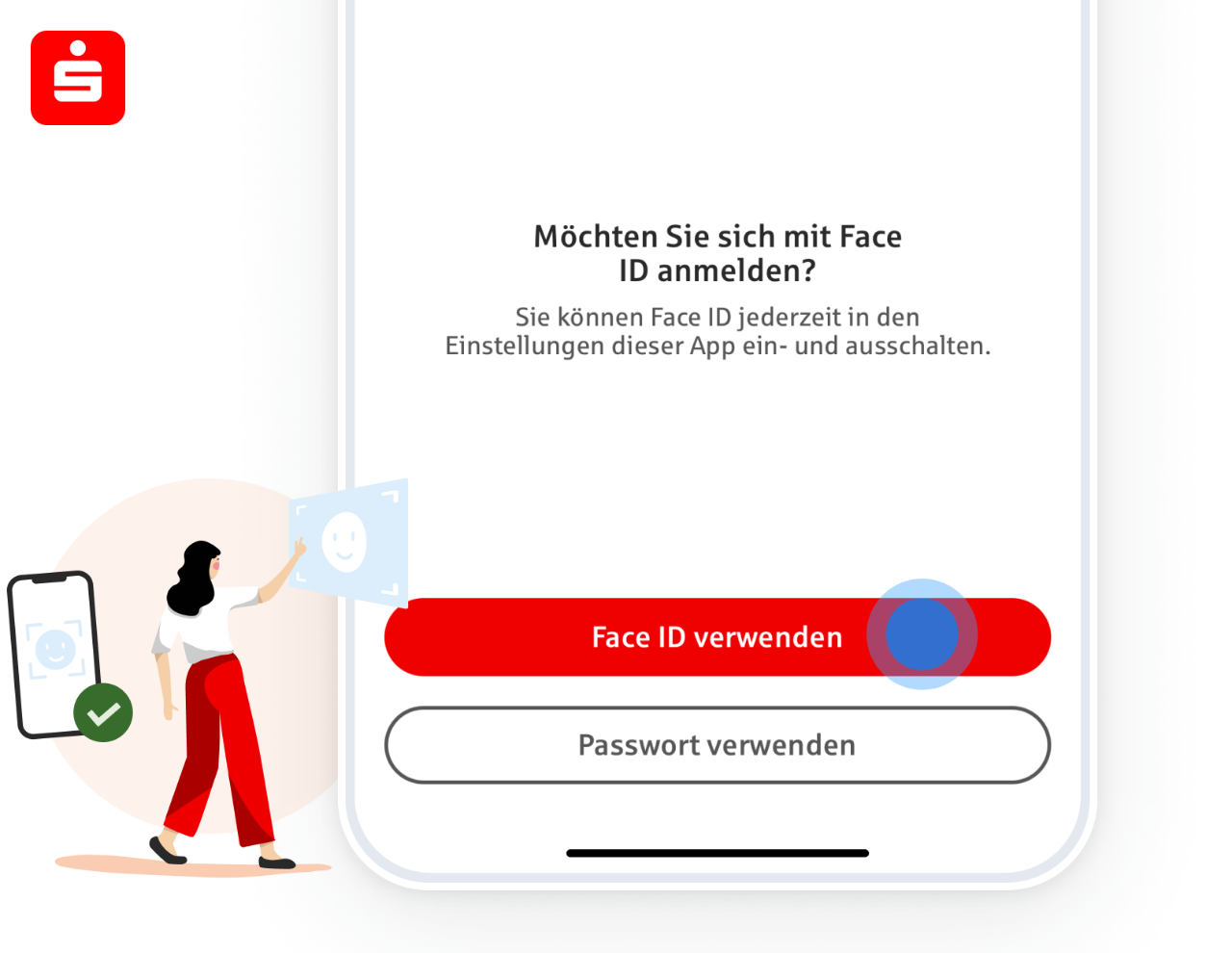
05 / 16 Rozpoznávání obličeje nebo otisků prstů pro aplikaci Sparkasse
Do aplikace Sparkasse se můžete přihlásit také pomocí biometrických údajů. Můžete použít buď rozpoznání obličeje (Face ID), nebo rozpoznání otisku prstu (Fingerprint). Pokud chcete použít nabízenou metodu, klepněte na červené tlačítko.
Tento bod však můžete také přeskočit a nastavit jej později. Za tímto účelem klepněte na možnost "Passwort verwenden" (použít heslo).
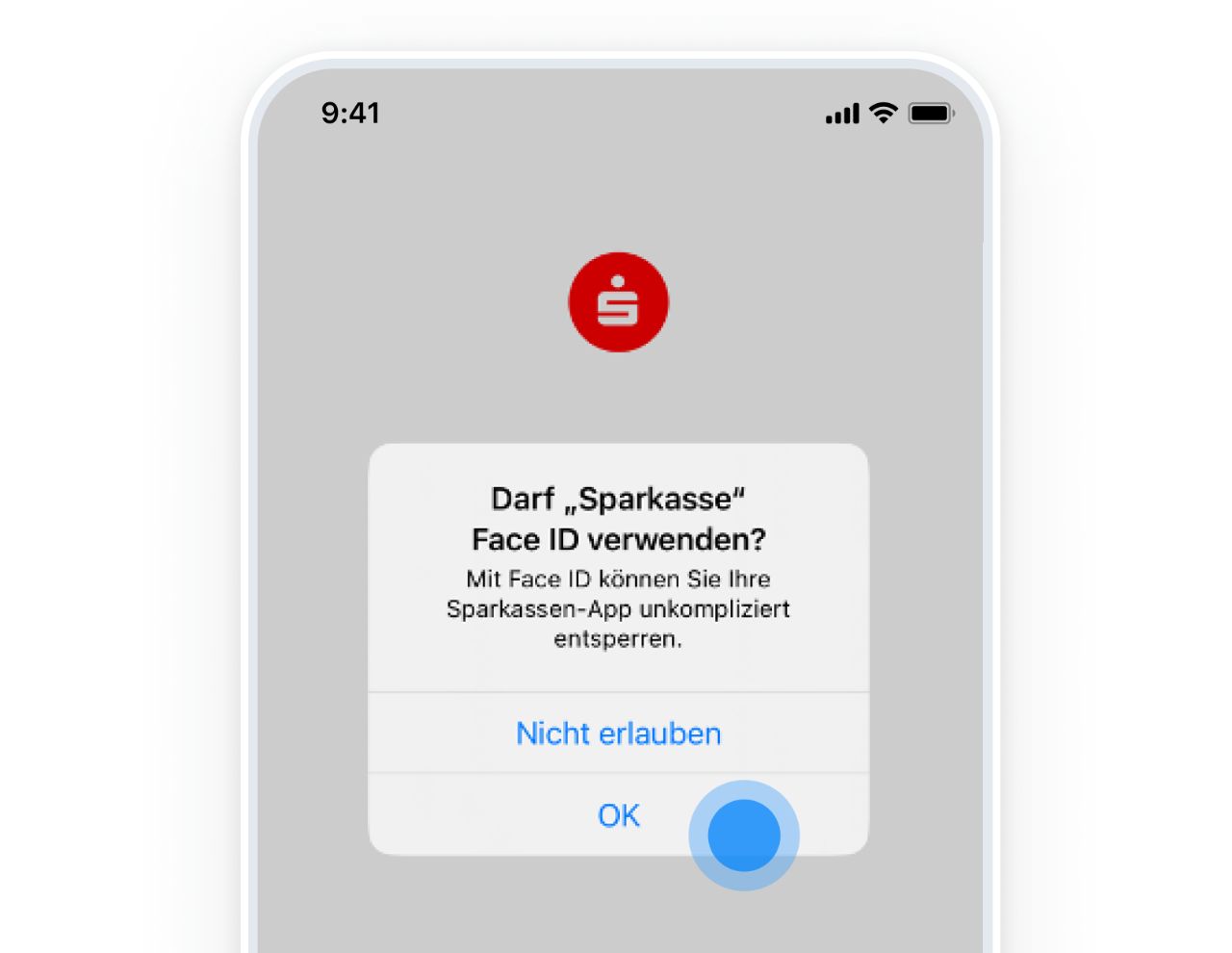
06 / 16 Chcete použít biometrický postup
Po výběru nabízené metody potvrďte tlačítkem "OK".
Pozor: Heslo k aplikaci si v každém případě zapamatujte. Pouze pomocí hesla můžete aplikaci odemknout bez rozpoznání obličeje (Face ID) nebo otisku prstu (Touch ID).
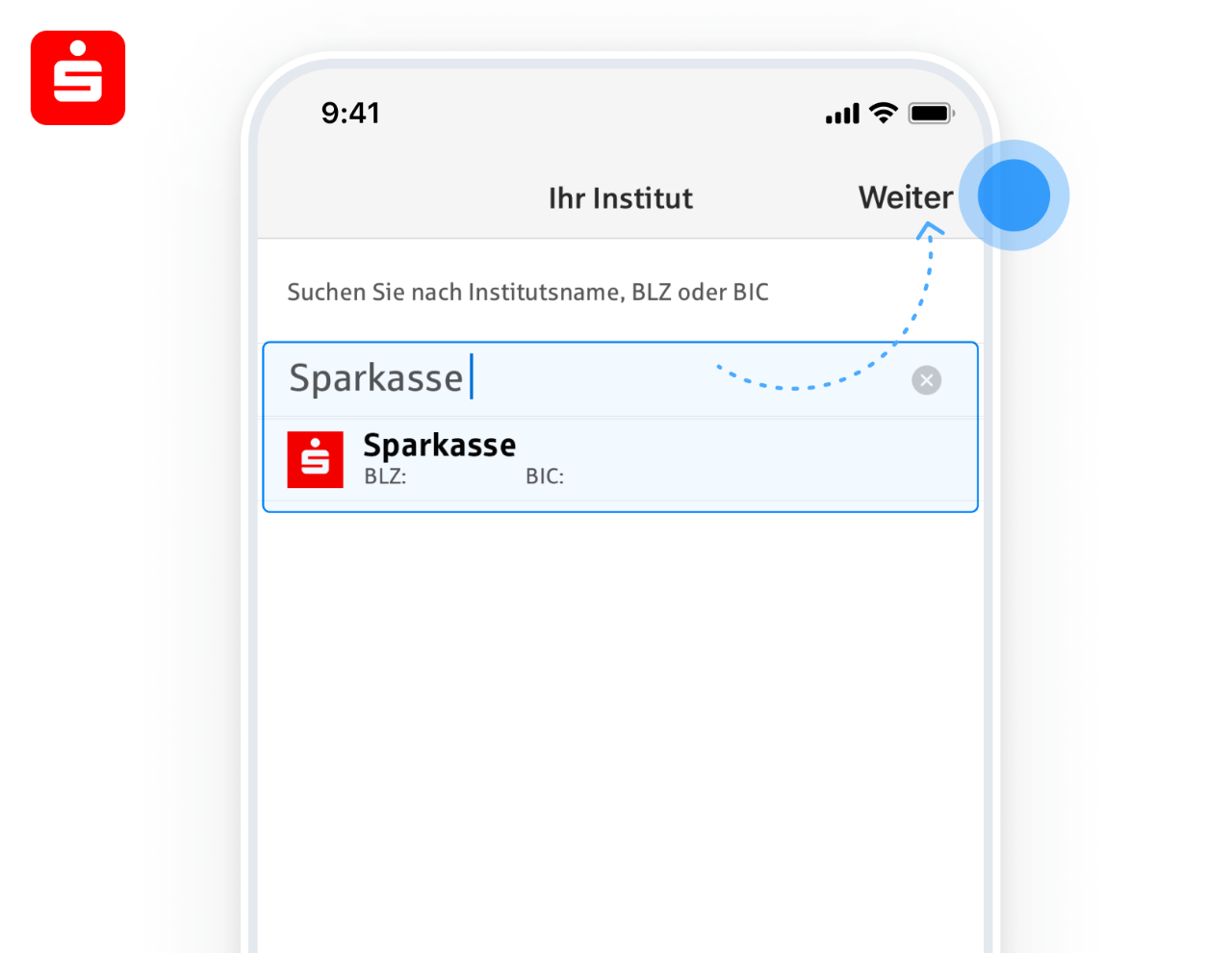
07 / 16 Vyberte si svou Sparkasse
Nyní vyberte svou Sparkasse. Do pole nad seznamem můžete zadat její název, kód banky (BLC Sparkasse = 85050300) nebo BIC. Pokud se nyní Vaše Sparkasse zobrazí, vyberte ji. Poté klepněte v pravém horním rohu na "Weiter" (další).
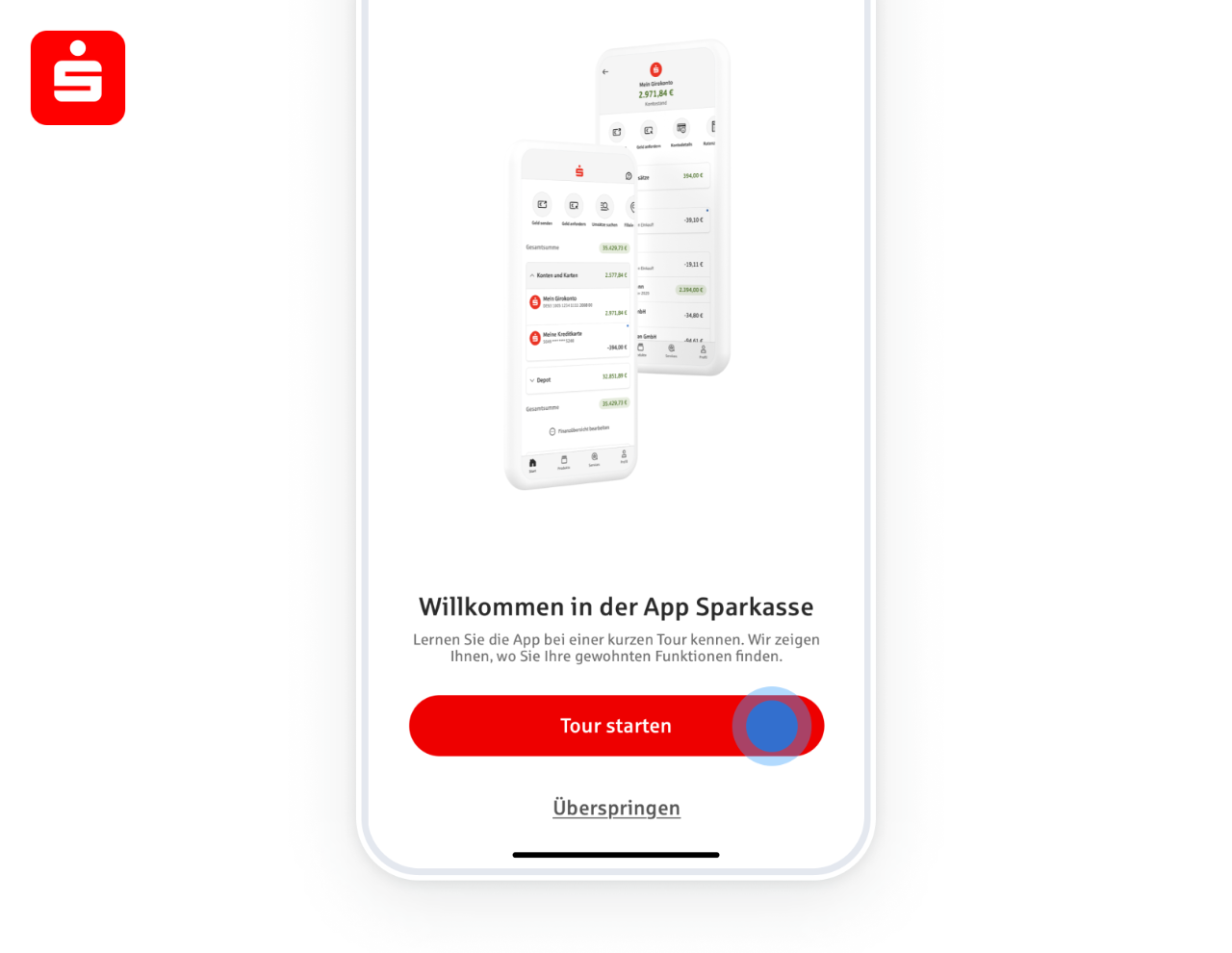
08 / 16 Přehled informací v aplikaci
Nyní si můžete prohlédnout jednotlivé funkce, které aplikace nabízí. Klepnutím na "Überspringen" (přeskočit) přejdete přímo na další krok.
Poznámka: Přehled informací v aplikaci si můžete zobrazit také později pod "Service" (služby) > Hilfe und Kontakt (nápověda a kontakt). Pak kliknete na "Wie kann ich Ihnen weiterhelfen?" (jak vám mohu pomoci?) > Aktionen (akce).
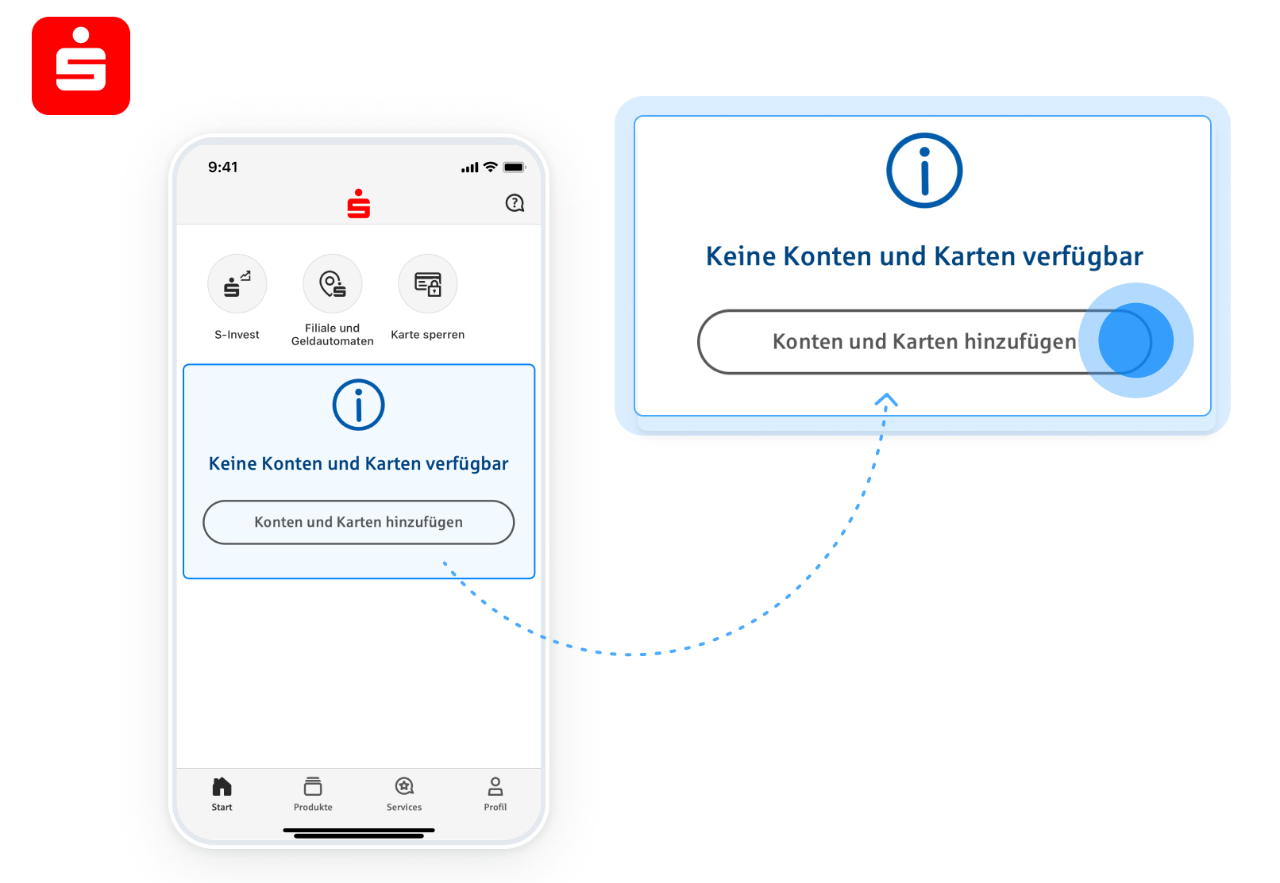
09 / 16 Přidání účtů a karet
Nyní máte téměř hotovo. Zbývá jen propojit účty a karty. To provedete klepnutím na „Konten und Karten hinzufügen“ (přidat účty a karty).
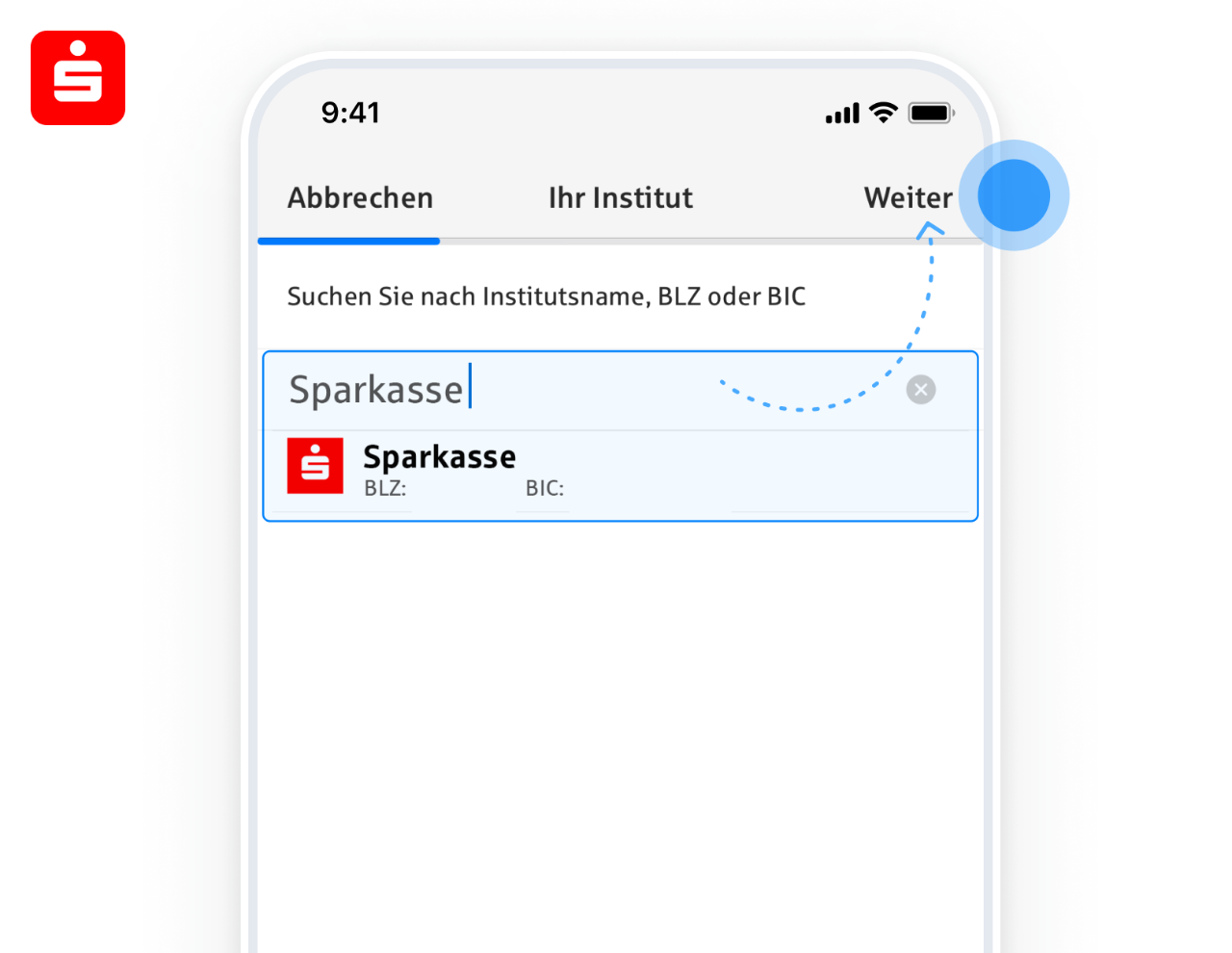
10 / 16 Výběr Vaší Sparkasse
Pro výběr účtů a karet zadejte do pole nad seznamem opět název, kód banky (BLC Sparkasse = 85050300) nebo BIC Vaší Sparkasse. Pokud se Vaše Sparkasse zobrazí, vyberte ji a klepněte na "Weiter" (další).
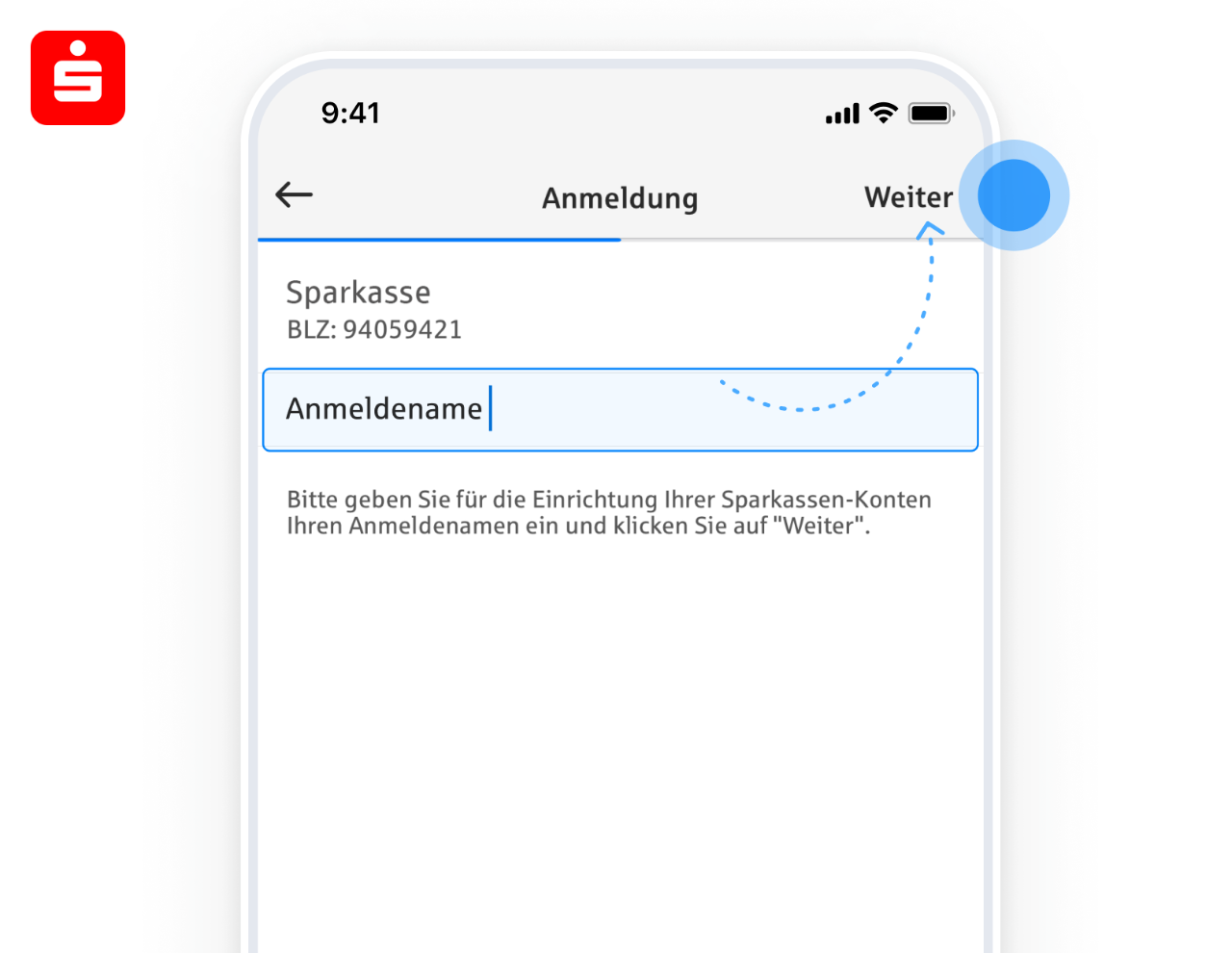
11 / 16 Zadávání údajů pro internetové bankovnictví
Do pole "Anmeldenamen" (přihlašovací jméno) zadejte své přihlašovací jméno nebo ID pro Vaše internetové bankovnictví. Poté klikněte na tlačítko "Weiter" (další).
Poznámka: Přihlašovací jméno jste si mohli změnit sami. Pokud jej již neznáte, můžete alternativně použít autorizační ID z registračního dopisu.
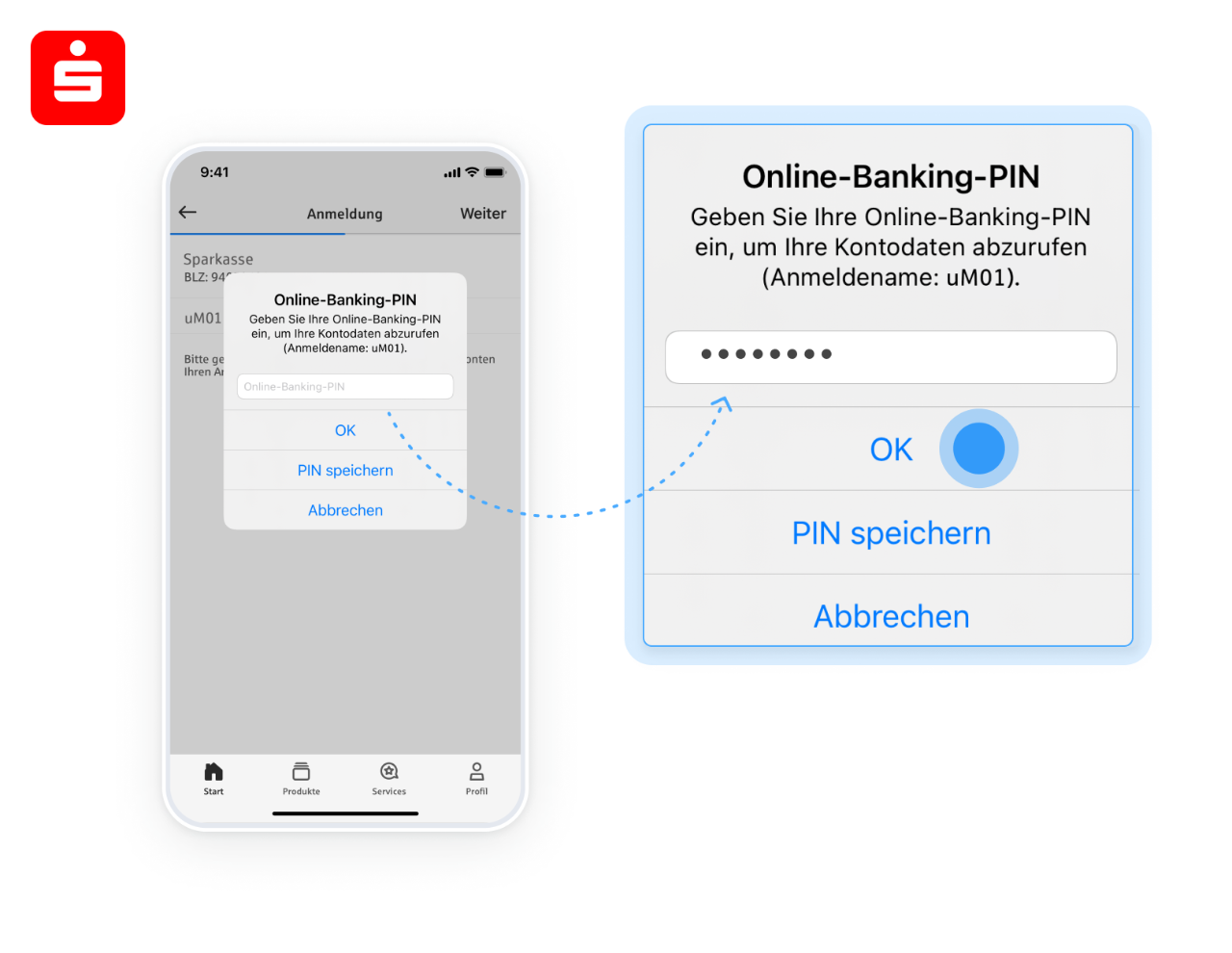
12 / 16 Zadejte svůj PIN pro internetové bankovnictví
Upozornění: Nejedná se o PIN ke kartě ani o heslo pro otevření aplikace Sparkasse nebo aplikace S-pushTAN. PIN pro internetové bankovnictví jste si definovali sami, například při nastavení aplikace S-pushTAN.
Zadejte svůj PIN pro internetové bankovnictví. Poté klepněte na "OK" nebo "PIN speichern" (uložit PIN). Pokud PIN uložíte, nemusíte jej již při přihlašování zadávat.
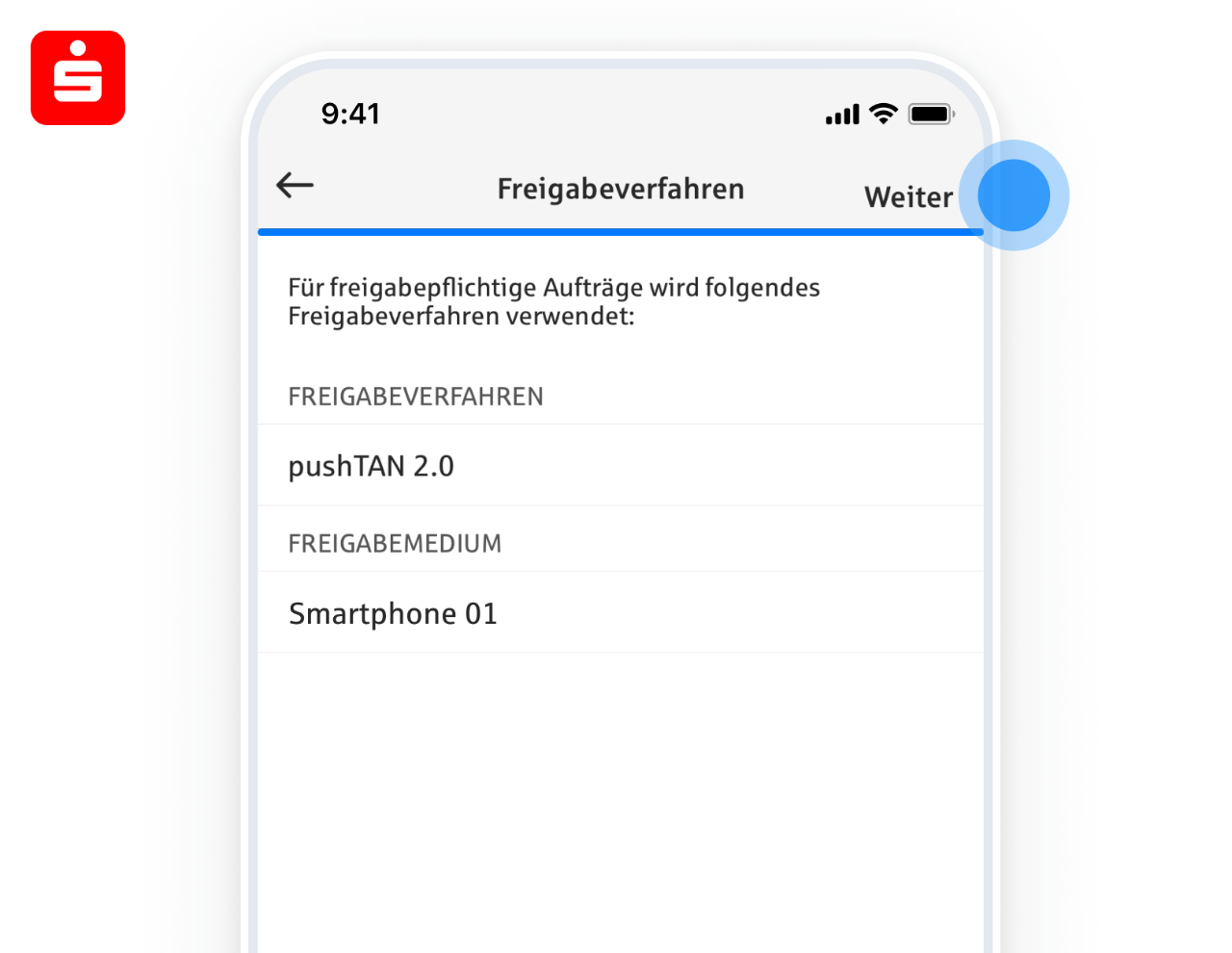
13 / 16 Postup autorizace pro internetové bankovnictví
Na následující stránce se Vám zobrazí autorizační postup "pushTAN 2.0". Klepněte na "Weiter" (další).
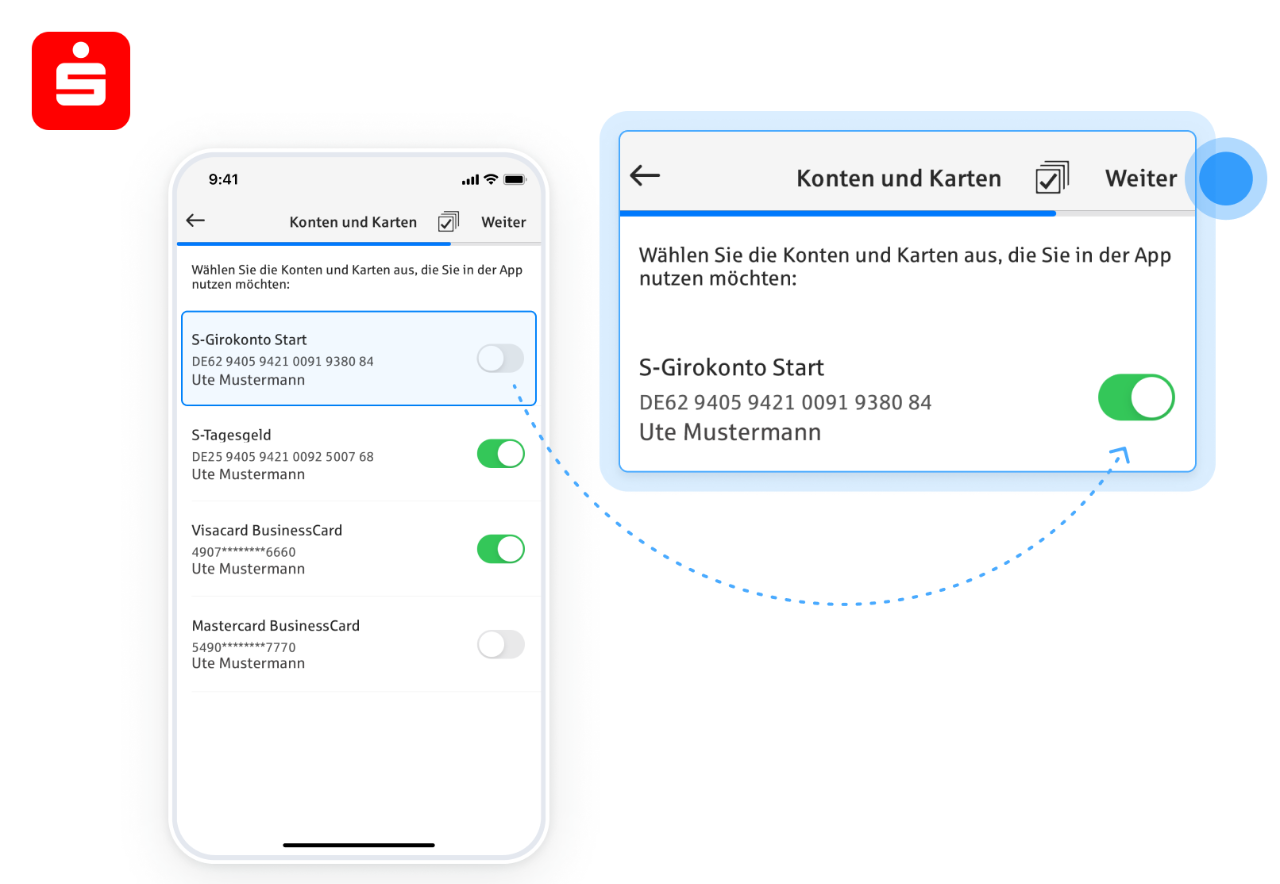
14 / 16 Zobrazení a skrytí účtů a karet
V přehledu se zobrazují všechny účty a karty, které můžete přidat. Jakmile provedete výběr, klepněte na "Weiter" (další) v pravém horním rohu.

15 / 16 Aktivace funkcí
Klikněte na "Erlauben" (povolit) oznámení pro příjem zpráv z funkcí, jako je "budík na účtu" nebo "zasílání peněz giropay". Pouze tímto způsobem můžete přijímat push oznámení o platbách a změnách zůstatku na účtu a poté klepněte na "Weiter" (další).
Poznámka: Aktivované funkce můžete kdykoli deaktivovat v nastavení.
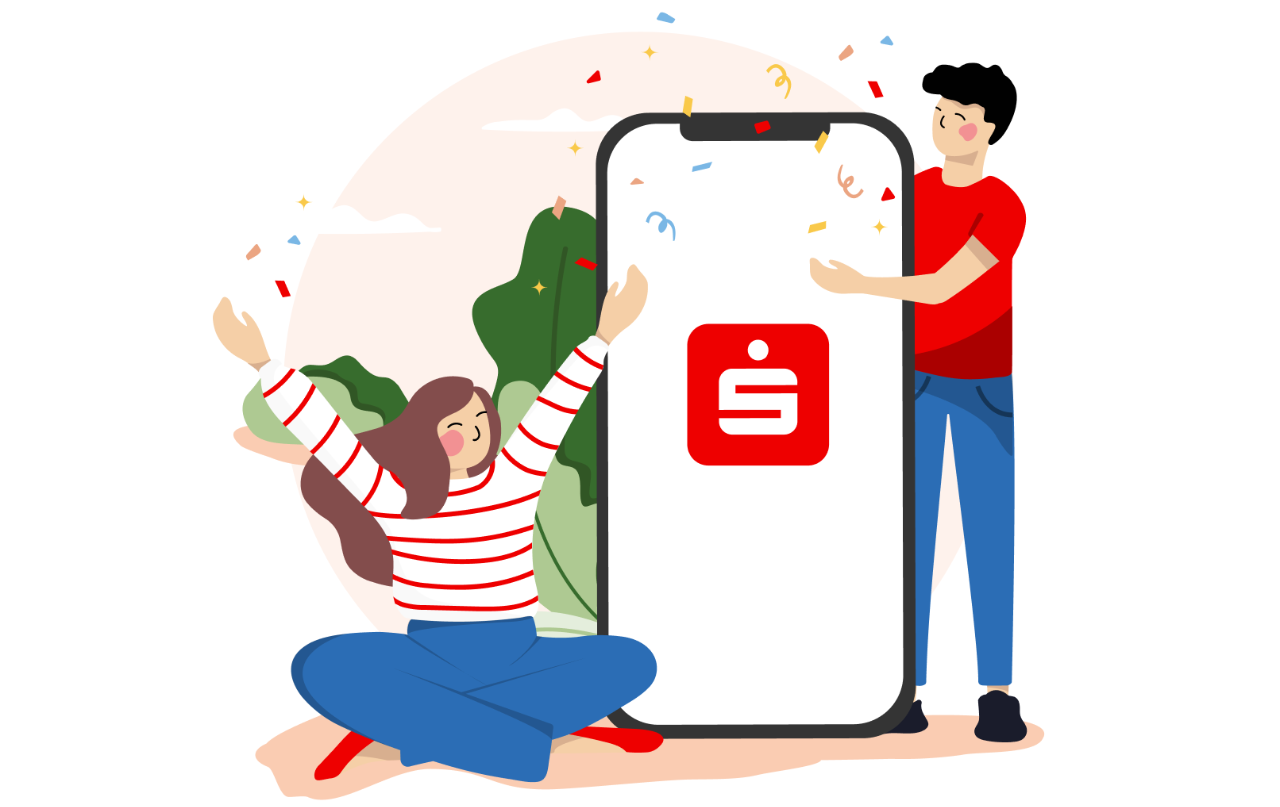
A je to! Aplikace Sparkasse je připravena k používání.
Zobrazí se Vám přehled internetového bankovnictví - se seznamem Vašich účtů a karet. Aplikace Sparkasse je nyní k dispozici pro internetové bankovnictví.
S-pushTAN-App
Die kostenfreie App unterstützt Sie bei Ihrem Banking. Sie erteilen Ihre Freigabe individuell und sicher direkt an Ihrem Smartphone oder Tablet. Sie können das pushTAN-Verfahren sowohl mit Mobile-Banking-Apps, wie Sparkasse, als auch im Online-Banking oder in Verbindung mit Ihrer Finanz-Software nutzen.
Laden Sie sich jetzt Ihre App kostenfrei herunter1:
Weitere Informationen zum Online-Banking mit pushTAN erhalten Sie hier.
1 Der Hersteller Huawei hat mit der AppGallery einen eigenen Android-App-Store entwickelt und bietet darüber Apps für seine neuen und künftigen Geräte an. Für Huawei-Geräte, die vor dem 9. November 2019 erschienen sind, kann der Google-Play-Store genutzt werden. Für neuere Geräte (z. B. die Mate-30- und P40-Reihe) ist dies nicht möglich. Besitzer solcher Geräte können die Sparkassen-Apps nicht herunterladen und nutzen. Derzeit finden Abstimmungen zwischen Huawei und der Sparkassen-Finanzgruppe statt, um zu prüfen, ob und wie die Apps der Sparkassen über die AppGallery bereitgestellt werden können. Wir informieren Sie auf dieser Seite, sobald dies der Fall ist.
My, jako vaše Sparkasse, používáme soubory cookie, které jsou bezpodmínečně potřebné k tomu, abychom vám mohli poskytovat naše webové stránky. Jestliže k tomu udělíte souhlas, použijeme dodatečná cookies, abychom pro statistické účely (např. měření dosahu) a marketingové účely (jako např. zobrazení personalizovaných obsahů) zpracovali informace o vašem používání našich webových stránek. K tomuto účelu obdržíme od společnosti Google některé další údaje. Kromě toho přiřazujeme návštěvníky pomocí cookies k určitým cílovým skupinám a předáváme je společnosti Google pro účely reklamních kampaní. Podrobné informace o těchto souborech cookie naleznete v našem prohlášení o ochraně osobních údajů. Váš souhlas je dobrovolný a není nezbytný pro používání webových stránek. Kliknutím na "Přizpůsobit nastavení" můžete podrobně určit, které další soubory cookie můžeme na základě vašeho souhlasu používat. Můžete také souhlasit s používáním všech dalších souborů cookie kliknutím na tlačítko "Souhlasím". Svůj souhlas můžete kdykoli odvolat prostřednictvím odkazu "Přizpůsobit nastavení souborů cookie" v dolní části každé stránky nebo změnit nastavení souborů cookie. Pokud kliknete na "Odmítnout", nebudou nastaveny žádné další soubory cookie.